Legge en digital signatur til sendte filer
Ved å legge til en digital signatur til et skannet dokument som sendes i et bestemt filformat, kan du bekrefte at dokumentet ikke er endret og er garantert av den som opprettet det. Maskinen kan legge til en enhetssignatur og brukersignatur til dokumenter.
Enhetssignatur
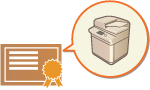 | Enhetssignaturen bruker en nøkkel og sertifikatmekanisme, som gjør at mottakeren av et skannet dokument kan bekrefte at det ble opprettet på denne maskinen. Mottakeren kan sjekke hvilken maskin som ble brukt til å opprette dokumentet, samt om dokumentet er endret. Før du kan legge til en enhetssignatur, må nøkkelen og sertifikatet (enhetssertifikatet) som brukes for enhetssignaturen, opprettes på maskinen. Generere en enhetssignaturnøkkel |
Brukersignatur
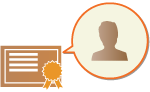 | Brukersignaturen er koblet til styringsfunksjoner for personlig godkjenning, slik at mottakeren av et skannet dokument kan bekrefte hvem som opprettet det. Som med enhetssignaturen gjør brukersignaturen det mulig for mottakeren å sjekke om dokumentet ble endret etter at signaturen ble lagt til. Før du kan legge til en brukersignatur, må en nøkkel og et sertifikat (brukersertifikat) registreres for hver bruker via fjernkontrollen. Registrere et brukersignatursertifikat |
 |
For informasjon om gyldige sertifikater, lagring av sertifikater i godkjent sertifikatliste og bekreftelse av signaturer på lesersiden, se dokumentasjonen for programvaren som støtter PDF-formatet (som Adobe Reader/Adobe Acrobat). Du kan angi flere digitale signaturer for en fil. I dette tilfellet brukes enhetssignaturer før brukersignaturer. Hvis en mottaker bekrefter en PDF eller XPS som har flere signaturer lagt til den ved hjelp av programvare som støtter PDF-formatet (for eksempel Adobe Reader / Adobe Acrobat) eller XPS-formatet (for eksempel XPS Viewer), forblir bare den siste signaturen som er lagt til filen, gyldig. Enhetssignatur gjør at dokumentet blir håndtert som om det er endret. Du kan ikke videresende et mottatt i-faks dokument med en brukersignatur fra maskinen. |
 |
Vise en digital signatur (synlig signatur)Informasjon om digital signatur kan vises på første side av dokumentet, noe som gjør det enkelt for leseren å se at en digital signatur er lagt til. Kun PDF-dokumenter støtter synlige signaturer. Legge til en digital signatur |